Win11怎么查看下载速度 Win11如何查看下载速度
- 更新日期:2023-01-19 02:52:00
- 来源:互联网
Win11怎么查看下载速度?Win11如何查看下载速度?最近有很多小伙伴在使用win11系统的时候,需要查看下载速度,不知道怎么去具体操作。首先右键点击任务栏右侧的网络图标,接着选择网络和Internet设置,然后点击以太网选项,最后在其中就可以查看网络连接速度了。接下来本站就带大家来详细了解一下Win11怎么查看下载速度。
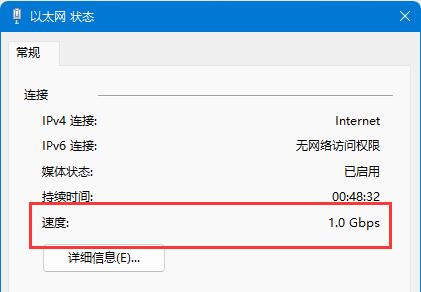
Win11如何查看下载速度:
方法一:
1、右击下方任务栏右侧的网络图标,选择"网络和internet设置"打开。
2、在打开的新界面中,点击"以太网"选项。
3、在其中就可以查看到网络的连接速度了。
方法二:
1、点击下方任务栏中的开始,在搜索框中输入"控制面板"打开。
2、在打开的界面中,点击其中的"查看网络状态和任务"打开。
3、接着点击页面左上角的"更改适配器设置"选项。
4、然后选中连接的以太网,点击右上角的"查看此连接的状态"。
5、最后在窗口中就可以查看到网络连接的速度了。









